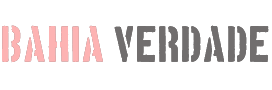Siga ZDNet: Adicione -nos como uma fonte preferida no Google.
As principais toca de Zdnet
- A Microsoft está ativando automaticamente o OneDrive Backup em novas instalações do Home windows 11.
- Seus arquivos não são roubados – eles acabaram de ser movidos para uma nova pasta e sincronizados com a nuvem.
- Este artigo inclui instruções passo a passo para desativar o OneDrive Backup e redefinir suas pastas locais.
A Microsoft está ficando mais agressiva em vincular seus principais produtos de produtividade à Microsoft Cloud. No lançamento mais recente do Home windows 11, o recurso de backup do ONEDRIVE é ativado automaticamente quando você faz login com uma conta da Microsoft; Como resultado, algumas das pastas de dados mais comuns – documentos, imagens e desktop – são movidas para fora de sua localização regular e para o OneDrive.
Quando observei esse recurso há um ano, o procedimento de configuração da Microsoft para uma nova conta no Home windows 11 (também conhecida como Skilled of Field Expertise, ou Oobe) incluía uma opção rotulada como “Salvar arquivos apenas para este PC”. Period um hyperlink pequeno, fácil de perder, mas estava lá.
Além disso: o OneDrive está enviando seus arquivos do Home windows para a nuvem? Aqui está o porquê
Nos últimos lançamentos públicos do Home windows 11, essa opção se foi. Quando você chega à página em que adiciona sua conta da Microsoft, há um parágrafo de impressão extremamente fina que inclui este texto: “Também faremos backup de seus arquivos e fotos neste dispositivo para o OneDrive para ajudar a mantê -los seguros”.
Aqui, veja por si mesmo.
Essa impressão fina inclui um aviso de que seus arquivos pessoais serão backup do OneDrive.
Captura de tela de Ed Bott/Zdnet
Aqui está uma olhada mais de perto para aquela impressão fina.
Se você entrar com uma conta da Microsoft, a Microsoft ligará o backup do OneDrive por padrão.
Captura de tela de Ed Bott/Zdnet
Não há mais uma opção para especificar que você prefere seus arquivos salvos localmente.
Enquanto isso, qualquer pessoa com uma conta pessoal ou acquainted do Microsoft 365 em breve descobrirá que Novos arquivos são economizados automaticamente por padrão no OneDrive (ou seu destino de nuvem preferido, se você configurou essa opção). Essa mudança está sendo lançada no Phrase for Home windows este mês e chegará para o Excel e o PowerPoint ainda este ano.
O Phrase começará a salvar arquivos no OneDrive (ou outro provedor de nuvem) por padrão.
Captura de tela cortesia da Microsoft
Você pode alterar esta opção para que os arquivos sejam salvos localmente por padrão, mas isso requer uma viagem à caixa de diálogo Phrase/Excel/PowerPoint Opções de Excel/PowerPoint.
Por que a Microsoft está fazendo isso?
Os céticos ressaltarão que essas mudanças estão em alinhamento estranho com os interesses comerciais da Microsoft. A empresa coleta receita de seus serviços em nuvem e direcionar arquivos de usuário para a nuvem incentiva esses clientes a pagar por mais armazenamento, então … faça as contas.
Além disso: como atualizar um PC Home windows 10 ‘incompatível’ para Home windows 11 – 2 opções gratuitas
Mas também há um benefício significativo para os clientes da Microsoft nessas alterações. Os arquivos armazenados localmente e não são perdidos serão perdidos e irrecuperáveis se o dispositivo em que eles são armazenados for roubados, é vítima de um ataque de ransomware ou sofrer uma falha catastrófica de armazenamento. Todas essas coisas acontecem!
Por outro lado, alguns dos clientes da Microsoft simplesmente não querem seus arquivos armazenados fora de seu próprio controle. Eles podem estar preocupados com a privacidade ou a segurança ou com os arquivos usados para o treinamento da IA, mas os motivos realmente não importam. Se você não deseja que seus arquivos enviados para a nuvem, basta dizer não. Depois de desativar esses recursos, seus arquivos são armazenados localmente e é sobre você para fazer backup com segurança.
Como desfazer o backup do Home windows 11
Aqui estão algumas boas notícias: o OneDrive Backup não exclui nenhum arquivo do seu armazenamento native – ele apenas transfer esses arquivos para uma pasta separada no seu perfil de usuário e, em seguida, sincroniza essa pasta para o OneDrive. Desfazer a alteração geralmente é um processo direto, desligando o recurso de backup para cada pasta e movendo o conteúdo dessas pastas de volta para a pasta padrão no seu perfil native.
Essas instruções assumem que você está fazendo login com uma conta pessoal da Microsoft e que o backup do OneDrive está ativado.
Comece abrindo o File Explorer.
1. Abra as configurações de backup do OneDrive
No painel de navegação esquerda do File Explorer, encontre o ícone para sua conta pessoal do OneDrive – deve ser nomeado algo como Nome de usuário – Pessoal. Clique com o botão direito do mouse nesse ícone e clique em OneDrive> Configurações. Isso abre uma caixa de diálogo com a categoria superior, “Sync and Backup”, selecionada. Clique em Gerenciar backup.
Isso abre uma caixa de diálogo como a mostrada aqui.
Para desativar o backup do OneDrive, você deve ajustar as configurações de cada pasta individualmente.
Captura de tela de Ed Bott/Zdnet
Anote quais pastas estão configuradas para backup do OneDrive, mas ainda não altere nenhuma configuração.
2. Abra uma guia para cada pasta que você deseja redefinir
Vamos aproveitar o fato de que o File Explorer no Home windows 11 suporta várias guias. Aqui, abri três guias, uma para cada uma das pastas locais atualmente configuradas para usar o OneDrive Backup.
Use várias guias do File Explorer para abrir uma janela separada para cada uma das pastas atualmente sincronizadas com a nuvem.
Captura de tela de Ed Bott/Zdnet
3. Desligue o backup do OneDrive para todas as pastas
Volte para a caixa de diálogo que você abriu na etapa 1 e deslize o interruptor para a posição desligada para a primeira pasta na lista de backup do OneDrive – nesse caso, a pasta Paperwork. Clique em Cease Backup para confirmar a alteração.
Você deve clicar nessa confirmação para cada pasta que deseja remover do backup do OneDrive.
Captura de tela de Ed Bott/Zdnet
Repita esse processo para cada uma das outras pastas de backup. Quando terminar, cada pasta da lista deve ter um standing de “não backup”.
4. Abra uma nova janela do Explorer de arquivo para suas pastas locais
Pressione a tecla Home windows + E para abrir uma segunda janela do File Explorer. Na barra de endereços, digite % userprofile % e pressione Enter, para exibir uma lista das pastas locais no seu perfil de usuário. Abra uma guia para cada uma das pastas que você está voltando para o seu PC native – neste caso, documentos, fotos e desktop. Manage a janela ao lado da que você criou na Etapa 2, como fiz aqui.
Eu organizei essas duas janelas próximas uma à outra para facilitar a cópia. Observe os ícones que informam qual perfil é qual.
Captura de tela de Ed Bott/Zdnet
Use o ícone e o rótulo na barra de endereços (destaquei cada um em vermelho) para ver qual pasta está no OneDrive e qual está no seu perfil de usuário native.
5. Mova os arquivos OneDrive para sua pasta native
Clique em qualquer lugar da pasta OneDrive Paperwork e pressione Ctrl+A para selecionar todos os arquivos nessa janela e Ctrl+C para copiá -los. Em seguida, clique com o botão direito do mouse na pasta Paperwork para o seu perfil native e pressione Ctrl+V para copiar os arquivos de volta para a casa native.
Além disso: como atualizar do Home windows 11 Dwelling para o Professional – sem pagar em excesso
Repita esse processo para as fotos e as pastas de mesa. Não copie nenhuma subpasta duplicada (como capturas de tela ou rolo da câmera) da pasta Footage; Se essas subpastas contiverem arquivos, copie seu conteúdo separadamente da pasta OneDrive para o equivalente native.
Depois de confirmar que todos os seus arquivos estão intactos no seu perfil de usuário native, você pode excluir com segurança as cópias duplicadas no OneDrive.
Como desfazer a opção automática do Microsoft Phrase
No momento, esse recurso está disponível apenas para os clientes executando lançamentos de visualização do Microsoft 365. Ele não será lançado para o canal atual até o closing deste ano e se destacar e o PowerPoint depois disso.
Mas se e quando você vir esse recurso, poderá desativá -lo entrando em opções de palavras e clicando na guia Salvar.
A opção de salvar arquivos localmente está acinzentada e indisponível até você limpar esta caixa de seleção.
Captura de tela cortesia da Microsoft
Limpe a caixa de seleção que diz “Crie novos arquivos na nuvem automaticamente”. Quando o fizer, você verá uma caixa “Salvar no native native” que pode selecionar. Especifique sua pasta doméstica preferida para o Phrase, e você está pronto para ir.
Alguma dúvida?